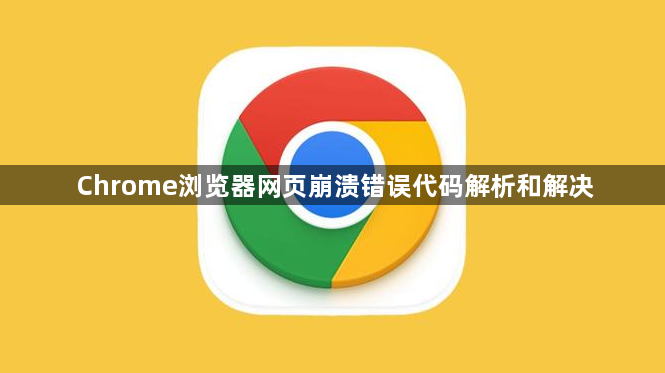详情介绍
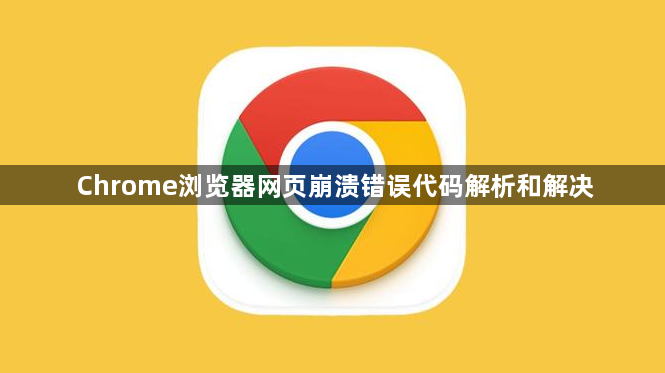
以下是关于Chrome浏览器网页崩溃错误代码解析和解决的具体教程:
定位并查看崩溃日志文件。在Windows系统中,通常存放在“C:\Users\用户名\AppData\Local\Google\Chrome\User Data\Default”文件夹中的“chrome_debug.log”文件里;macOS用户则可在“~/Library/Application Support/Google/Chrome/Default”目录下找到同名文件。使用文本编辑器打开该文件,其中记录了崩溃时的时间戳、进程ID、模块名称及具体错误代码等关键信息。重点观察重复出现的异常提示,例如内存不足或特定插件导致的冲突。
针对硬件加速引发的崩溃问题,进入浏览器设置页面的“系统”部分,关闭“使用硬件加速模式(如果可用)”选项后重启浏览器。若因显卡驱动过时造成图形渲染失败,需访问显卡厂商官网下载最新驱动程序安装,完成后重新启动计算机使改动生效。
过多缓存可能损坏页面数据导致崩溃。点击右键菜单选择“更多工具→清除浏览数据”,勾选“缓存图像和文件”“Cookie及其他网站数据”进行清理。对于扩展程序产生的临时文件,可在“更多工具→扩展程序”页面逐个禁用再重新启用相关插件来刷新缓存。
通过“更多工具→扩展程序”面板逐一禁用已安装的插件,测试是否存在某个扩展与当前页面产生冲突。若发现可疑插件,尝试更新至最新版本或直接卸载。安装新插件时注意查看兼容性说明,优先选择经过官方认证的应用。
当其他方法无效时,可尝试重置浏览器配置。在设置页面底部找到“重置并清理”选项,选择将设置还原为原始默认状态。此操作会清除所有修改过的参数但保留书签等重要数据,建议提前备份个人资料。
遇到顽固性崩溃且伴随异常错误代码时,可借助搜索引擎查询具体含义。访问技术论坛或开发者文档获取针对性解决方案,例如调整内存分配策略或修复特定模块的漏洞。
通过上述步骤组合运用,用户能系统性地解决Chrome浏览器网页崩溃问题。每个操作环节均基于官方技术规范设计,可根据具体设备环境和需求灵活调整实施细节。